AG Neovo X-22E Manuel utilisateur
PDF
Télécharger
Document
Écrans X-22E & X-24E à rétroéclairage DEL displays.agneovo.com Manuel de l’utilisateur TABLE DES MATIÈRES Informations de sécurité WEEE ....................................................................................................................................................... 4 Mises en Garde Notice ....................................................................................................................................................... 5 Avertissements à propos de l’installation ................................................................................................. 5 Avertissements à propos de l’utilisation ................................................................................................... 6 Nettoyage et entretien .............................................................................................................................. 6 Notes sur l'écran LCD .............................................................................................................................. 7 Chapitre 1 : Description du produit 1.1 Contenu de l’emballage...................................................................................................................... 8 1.2 Préparations pour une installation murale .......................................................................................... 9 1.2.1 Montage mural ........................................................................................................................ 9 1.2.2 Enlever le support de la base .................................................................................................. 9 1.3 Description de l'écran LCD ................................................................................................................. 10 1.3.1 Vue de devant et boutons du pavé.......................................................................................... 10 1.3.2 Vue arrière .................................................................................................................................. 11 Chapitre 2 : Etablissement des connexions 2.1 Connexion de l’alimentation ............................................................................................................... 12 2.2 Connexion des sources de signal d'entrée......................................................................................... 13 2.2.1 Connexion d'un ordinateur ........................................................................................................ 13 Avec des câbles VGA..................................................................................................................... 13 Avec des câbles DVI ...................................................................................................................... 13 Utilisation des câbles DisplayPort .................................................................................................. 14 Connexion d'un appareil audio ....................................................................................................... 14 2.2.2 Connexion d'un appareil vidéo ................................................................................................ 15 Avec des câbles HDMI ................................................................................................................... 15 Chapitre 3 : Utilisation de l'écran LCD 3.1 Mise sous tension............................................................................................................................... 16 3.2 Sélection de la source d'entrée du signal ........................................................................................... 16 3.3 Réglage du volume ............................................................................................................................ 17 3.4 Verrouillage du menu OSD................................................................................................................. 17 3.5 Utilisation de PIP (image dans image) ............................................................................................... 18 3.5.1 Options PIP ............................................................................................................................. 18 3.5.2 Permutation PIP ...................................................................................................................... 19 3.6 Utilisation de la fonction de réglage auto ........................................................................................... 19 Chapitre 4 : Menu à affichage sur l'écran 4.1 Utilisation du menu OSD .................................................................................................................... 20 4.2 Structure du menu OSD ..................................................................................................................... 22 2 TABLE DES MATIÈRES Chapitre 5 : Réglage de l’écran LCD 5.1 LUMINOSITÉ ..................................................................................................................................... 25 5.2 TEMP. COULEUR .............................................................................................................................. 27 5.3 RÉGLAGES D'IMAGE ........................................................................................................................ 28 5.4 RAPPORT L/H.................................................................................................................................... 31 5.5 RÉGLAGE PIP ................................................................................................................................... 32 5.6 ANTI-BRÛLURE ................................................................................................................................. 34 5.7 RÉGLAGE DE L'OSD......................................................................................................................... 35 5.8 RÉGLAGES AUDIO ........................................................................................................................... 36 5.9 SYSTÈME .......................................................................................................................................... 37 5.10 ECO SMART .................................................................................................................................... 39 5.11 SÉLECTION DE L'ENTRÉE ............................................................................................................. 40 Chapitre 6 : Appendice 6.1 Messages d'avertissement ................................................................................................................. 41 6.2 Dépannage ......................................................................................................................................... 42 6.3 Transport de l'écran LCD.................................................................................................................... 44 Chapitre 7 : Spécifications 7.1 Spécifications de l’écran..................................................................................................................... 45 7.2 Dimensions de l'écran ........................................................................................................................ 46 7.2.1 Dimensions du X-22E.............................................................................................................. 46 7.2.2 Dimensions du X-24E.............................................................................................................. 46 3 INFORMATIONS DE SÉCURITÉ WEEE Informations pour les utilisateurs dans l’Union Européenne Ce symbole sur l’appareil ou sur la boî te indiq ue q ue cet appareil ne doit pas tre eté éna la fin de sa d rée de ie dans ne po elle o a ec les ord res res. l est de otre responsa ilité de o s ass rer e ce prod it électroniq ue est emmené dans un centre de recyclage pour économiser les ressources naturelles. Ch aq ue pays dans l’Union Européenne doit posséder des points de collecte pour le recyclage des appareils électriq ues et électroniq ues. o r pl s d’in or ations s r les points de collecte pr s de c e o s contacte otre ser ice de rec cla e des prod its électri es o le o o s a e ac eté ce prod it. 4 es et électroni a asin PRÉCAUTIONS Mises en Garde CAUTION RISK OF ELECTRIC SHOCK DO NOT OPEN Symboles utilisés dans ce manuel Cette icô ne indiq ue un risq ue de blessure à l'utilisateur ou de dommage au produit. Cette icô ne indiq ue des instructions importantes d'utilisation et d'entretien. Notice • Veuillez lire attentivement ce Manuel de l'utilisateur avant d'utiliser l’écran LCD et gardez- le dans un endroit sû r comme référence. • es spéci ications d prod it et les a tres in or ations conten es dans ce titre de ré érence ni e ent. o tes les in or ations sont s ettes an el de l tilisate r sont odi ication sans préa is. e contenu mis à j our peut ê tre téléch argé sur notre site Web : displays.agneovo.com. • Pour protéger vos droits en tant q u'utilisateur, n'enlevez pas les étiq uettes q ui se trouvent sur l'écran LCD. Vous pourriez annuler la garantie. Avertissements à propos de l’installation N'installez pas cet écran LCD dans des endroits ch auds, par ex. près d'un ch auffage, d'une fente de ventilation ou en plein soleil. Ne couvrez pas et n'obstruez pas les fentes de ventilation de cet appareil. Installez cet écran LCD sur une surface stable. N'installez pas cet écran LCD dans un endroit où il risq ue d’ê tre soumis à des vibrations ou des ch ocs. Í nstallez cet écran LCD dans un endroit bien aéré. N'installez pas cet écran LCD à l'extérieur. N'installez pas cet écran LCD dans des endroits ch auds ou h umides. Ne renversez pas des liq uides et n'insérez pas des obj ets à l'intérieur de cet écran LCD ou dans les fentes de ventilation. Cela pourrait causer un incendie, un ch oc électriq ue ou endommager l'écran LCD. 5 PRÉCAUTIONS Avertissements à propos de l’utilisation Utilisez uniq uement le cordon d'alimentation fourni avec cet écran LCD. La prise de courant doit ê tre située près de l’écran Avertissement : LCD pour ê tre facilement accessible. Débranch ez le cordon Si une rallonge est utilisée avec cet écran LCD, d'alimentation de la prise assurez- vous q ue l'intensité électriq ue totale des de courant et contactez appareils branch és sur la prise de courant ne n tec nicien dépasse pas l'intensité électriq ue maximale permise. cas suivants : Ne laissez rien reposer sur le cordon d'alimentation. ♦ N'installez pas cet écran LCD dans un endroit où Lorsq ue le cordon d’alimentation est endommagé. vous pourriez march er sur le cordon d'alimentation. Si l'écran LCD ne va pas ê tre utilisé pendant ♦ Si l'écran LCD est tombé ou si le boî tier est endommagé. une période prolongée, débranch ez le cordon ♦ d’alimentation de la prise de courant. Si l'écran LCD fume ou q u'il y a une odeur biza rre. Pour débranch er le cordon d'alimentation, tenez et tire par la fic e. alifié dans to s les e dé ranc e pas le cordon en tirant dessus, cela pourrait causer un incendie ou un ch oc électriq ue. Ne touch ez pas et ne débranch ez pas le cordon d’alimentation avec des mains mouillées. Avertissement : Nettoyage et entretien Il n'est pas recommandé L'écran LCD vient avec un verre optiq ue NeoVTM. d'installer cet appareil Utilisez un ch iffon légèrement h umide avec un sur un plafond ou sur détergent doux pour nettoyer le boî tier et la surface une surface h orizo ntale de l'écran. N'essuyez pas et ne pressez pas sur la surface de élevée. Le non-respect de ces instructions l'écran avec des obj ets abrasifs ou pointus, par ex. d'installation peut avoir des un stylo ou un tournevis. Cela pourrait endommager conséq uences indésirables, par ou rayer la surface de l'écran. exemple causer des blessures ou causer des dommages. N'essayez pas de réparer cet appareil vous-mê me, contacte n tec nicien alifié po r de l aide. rir ou retirer les couvercles pourrait vous exposer à des tensions dangereuses ou d'autres dangers. Si vous avez déj à installé cet écran sur un plafond ou sur une surface h orizo ntale élevée, il est recommandé de contacter AG Neovo pour de l'aide ou des solutions pour vous aider à avoir une meilleure expérience sans risq ue. 6 PRÉCAUTIONS Notes sur l'écran LCD fin de aintenir les per or ances l ine ses il est reco andé d tiliser n ai le ré la e po r la luminosité. A cause de la durée de vie de la lampe, il est normal q ue la q ualité de la luminosité de l'écran LCD baisse après un certain temps. ors e des i a es stati es sont a fic ées pendant des lon es périodes l i a e pe t rester isi le s r l'écran LCD. Cela est appelé une brû lure ou une rétention d'image. Pour éviter la rétention d'image, suivez les instructions suivantes : • Réglez l'écran LCD pour q u'il s'éteigne après q uelq ues minutes d'inactivité. • Utilisez un économiseur d'écran avec une image q ui bouge ou une image toute blanch e. • Ch angez souvent l'image du bureau. • Réglez la luminosité de l’écran LCD sur un réglage bas. • Eteignez l'écran LCD lorsq ue vous n'utilisez pas le système. Ce q ue vous pouvez faire lorsq u'il y a une rétention d'image sur l'écran LCD : • Eteignez l'écran LCD pendant les périodes prolongées d'inutilisation. Cela peut-ê tre des h eures ou plusieurs j ours. • Utilisez un économiseur d'écran pendant les périodes prolongées d'inutilisation. • Utilisez une image noire et blanch e pendant les périodes prolongées d'inutilisation. Lorsq ue l'écran LCD est déplacé d'une pièce à une autre ou q ue la température augmente brusq uemment, de la buée peut se former sur l'extérieur ou l'intérieur du verre. Lorsq ue cela se produit, n'allumez pas l'écran LCD j usq u'à ce q ue la buée se soit évaporée. Dans les environnements h umides, il est normal q ue de la buée se forme à l'intérieur de l'écran LCD. La buée disparaî tra après q uelq ues j ours ou lorsq ue le temps ch ange. Il y a des millions de micro-transisteurs dans cet écran LCD. Il ets normal q ue q uelq ues transisteurs soit endommagés et produisent des points. Ceci est normal et n’indiq ue pas un problème. 7 CHAPITRE 1 : DESCRIPTION DU PRODUIT Chapitre 1 : Description du produit 1.1 Contenu de l’emballage La boî te devrait contenir les pièces suivantes lorsq ue vous lo re endo érifie le conten . Si des pi ces a ées contacte i an ent o sont édiate ent otre re ende r. Ecran LCD Manuel de l'utilisateur Adaptateur secteur Note : tilise e cl si e ent l’adaptate r d’ali entation o rni ♦ ♦ Cordon d'alimentation Câble VGA Câble audio Carte de garantie ite on ec nolo d od le ension 1 1 d od le ension 1 , orporation 1 1 S . Note : ♦ es i a es ser ent ni e ent de ré érence. es élé ents o rnis pe arier. 8 ent DESCRIPTION DU PRODUIT 1.2 Préparations pour une installation murale 1.2.1 1 o r proté er le pannea en erre Montage mural pose ne ser iette o n c i on doux par terre avant de poser Enlevez le support de la base. l écran oir la procéd re ci desso s. 2 Note : . Montage mural de l'écran LCD isse le s pport en tilisant les tro s l arri re de l écran . S Avertissement : l n est pas reco andé d'installer cet appareil 100mm s r n pla ond o s r ne s r ace ori ontale éle ée. Le non-respect de ces instructions d'installation peut avoir des 100mm 75mm consé ences indésira les par e e ple ca ser des less res o ca ser des do Si o s a e dé 75mm a es. installé cet écran s r n pla ond o s r ne s r ace ori ontale éle ée il est reco andé de contacter eo o po r de l aide o des 1.2.2 1 sol tions po r o s aider Enlever le support de la base ne ris ose l’écran ace terre s r eille re e périence sans e. Note : ne s r ace plate et rene des do ce. nle e les es res appropriées po r é iter atre is p isse to attach ant le support des do de ase de l’écran e l écran ne er et lesser o ca ser a es en cas de tre . l écran par e . le ent de terre etc. ♦ nle e le s pport de tilise ni onta e la ase. esserre les a oir 1 atre ♦ reco le poids. 7 et andés eo o. ttac e l écran r asse 9 ral 7 1 par is. e ent le it de s r n ort po r s pporter DESCRIPTION DU PRODUIT 1.3 Description de l'écran LCD 1.3.1 Vue de devant et boutons du pavé 1 1 7 6 1 Ecran d’affichage ’écran d’a fic a e opti e eo TM . 6 BAS Touche de raccourci : Rapport L/H • ors e est acti é app e po r S entre l’i a e principale et secondaire. • ans le en de sélection S app e po r aller ers le a t dans n en o so s en . 7 MENU ient a ec n erre AUTO Touche de raccourci : Avec une source de signal VGA, appuyez pour faire un ajustement auto. • ans le en de sélection S app e po r er er le en S o itter n so s en . pp pp • • GAUCHE Touche de raccourci : Volume + • pp e po r a fic er l’écran d ol e. pp e ne no elle ois po r di in er le ol e. • ans le en de sélection S app e po r a ster les ré la es. 9 e po r a fic er le en S . e no ea po r er er le en S . SOURCE pp e po r sélectionner la so rce d’entrée d si nal. • Voyant DEL / ALIMENTATION 9 • DROITE Touche de raccourci : Volume • pp e po r a fic er l’écran d ol e. pp e ne no elle ois po r a enter le ol e. • ans le en de sélection S app e po r sélectionner ne option et a ster les ré la es. 1 pp e po r all er o éteindre l’appareil. ert So s tension ran e ode eille Eteint - Hors tension Capteur EcoSmart : étecte les conditions de l i re a iante et a ste a to ati e ent les ni ea de l inosité. é ére o s la pa e S po r pl s d’in or ations. HAUT Touche de raccourci : Sélection PIP • pp e pl sie rs ois po r sélectionner l’option . • ans le en de sélection S app e po r aller ers le a t dans n en o so s en . 10 DESCRIPTION DU PRODUIT 1.3.2 Vue arrière DC IN DVI HDMI DisplayPort VGA AUDIO IN 1 6 1 Prise d'alimentation CC Connecteur DisplayPort tilisé po r connecter n Utilisé pour branch er le cordon d ali entation. c Connecteur DVI n éri e. Connecteur VGA tilisé po r connecter n nc n le éri a ec ispla ort po r n si nal d entrée tilisé po r connecter n po r n si nal d entrée a ec n c po r le si nal d entrée analo i e. 6 Port audio Connecteur HDMI Utilisé pour connecter un appareil d entrée le a ec n l’aide d’ n c n si nal d’entrée n le éri Utilisé pour branch er un câble audio po r connecté e. 11 l entrée a dio d n . e. le CHAPITRE 2 : FAIRE LES BRANCHEMENTS Chapitre 2 : Etablissement des connexions 2.1 Connexion de l’alimentation 1 Branch ez le cordon d'alimentation sur l'adaptateur d'alimentation. 2 Branch ez l'adaptateur d'alimentation sur la prise d’alimentation CC au dos de votre écran LCD. 3 ranc e la fic e d cordon d ali entation s r ne prise de co rant o ne so rce d ali entation. DC IN Attention : ♦ Assurez- vous q ue l'écran LCD n'est pas connecté à la prise de courant avant de faire des connexions. Le branch ement des câbles lorsq ue l'écran est sous tension peut poser un risq ue de ch oc électriq ue ou de blessure. Attention : ♦ Lorsq ue vous débranch ez le cordon d'alimentation, tenez la fic e et non le cordon. j amais le cordon. 12 e tire FAIRE LES BRANCHEMENTS 2.2 Connexion des sources de signal d'entrée 2.2.1 Connexion d'un ordinateur Avec des câbles VGA Branch ez une extrémité d'un câble D-sub sur le connecteur VGA de l'écran LCD et l'autre extrémité sur le connecteur D-sub d'un ordinateur. VGA Avec des câbles DVI Branch ez une extrémité d'un câble DVI sur le connecteur DVI de l'écran LCD et l'autre extrémité sur le connecteur DVI d'un ordinateur. DVI 13 FAIRE LES BRANCHEMENTS Utilisation des câbles DisplayPort Branch ez une extrémité d'un câble DisplayPort sur le connecteur DisplayPort de l'écran LCD et l'autre extrémité sur le connecteur DisplayPort d'un ordinateur. DisplayPort Connexion d'un appareil audio Branch ez une extrémité d'un câble audio sur le port d’entrée audio de l'écran LCD et l’autre extrémité sur le port de sortie audio de l’ordinateur. AUDIO IN 14 FAIRE LES BRANCHEMENTS 2.2.2 Connexion d'un appareil vidéo Avec des câbles HDMI Branch ez une extrémité d’un câble HDMI sur le connecteur HDMI de l’écran LCD et l’autre extrémité sur le connecteur HDMI de votre appareil. HDMI 15 CHAPITRE 3 : UTILISATION DE L'ÉCRAN LCD Chapitre 3 : Utilisation de l'écran LCD 3.1 Mise sous tension Note : o ton ALIMENTATION o ant DEL 1 ranc e la fic e d cordon d ali entation s r ne prise de co rant o 2 pp ne so rce d ali entation. e s r le o ton ALIMENTATION po r all l écran . e o ant ors er s all e l’écran e en . est all é app e s r le o ton po r éteindre l’écran e o ant . s’éteint. 3.2 Sélection de la source d'entrée du signal o ton SOURCE 1 pp écran conso e to o rs de l éner ie tant e le cordon d ali entation est ranc é s r la prise de co rant. é ranc e le cordon d ali entation si o s o le co per co pl te ent l ali entation. e s r le o ton po r aire appara tre le en de Notes : ette onction est ni e ent disponi le si DÉTECTION DE LA SOURCE est ré lé s r MANUEL. ons lte la pa e 7. ne ois e o s a e sélectionné ne so rce d entrée de si nal le essa e de so rce d entrée de si nal appara t rapide ent s r l écran. ar e e ple si o s sélectionne le s i ant s a fic era. la so rce de si nal d’entrée. V G A essa e D V I H D M I HDMI INPUT D P 2 pp e s r le o ton p o q po r ettre en s r rillance ne so rce de si nal d’entrée. 3 pp e s r le o ton u po r sélectionner la so rce de si nal d’entrée. Si la so rce d entrée de si nal sélectionnée n est pas connectée l écran o est éteinte le essa e c n si nal s a fic era s r l écran. NO SIGNAL Si le ré la e de la résol tion o de la carte rap i e de l’ordinate r connecté est trop éle é le essa e so rce ors de pla e’ s’a fic era. INPUT SIGNAL OUT OF RANGE 16 UTILISATION DE L'ÉCRAN LCD 3.3 Réglage du volume o tons VOLUME 1 pp e s r le o ton t o 2 pp e s r le o ton u po r a o r co per le son ré le le ol u po r aire appara tre la arre de ol enter le ol e. e o s r le o ton t po r di in er le ol e. es r . 3.4 Verrouillage du menu OSD erro ille le en S po r proté er l écran contre les tilisate rs non a torisés o contre les app is accidentels s r les o tons d pannea de contr le. o r erro iller le contr le indi ors e le en S app és ci desso s o en S e pendant a s ce essa e erro iller to s les o tons erro iller to s les le o ton e s r les o tons u p et q et aintene les en oncés pendant secondes. pp e s r les o tons t arc era. Opération de déverrouillage pp e s r les o tons u p aintene les en oncés pendant secondes. p et q et aintene les en oncés pendant secondes o e le et q et 17 apparaisse. OSD LOCK OUT Opération de verrouillage pp ALIMENTATION. secondes s r les o tons d pannea de est erro illé a c n des o tons de contr le ne Type de verrouillage de l'OSD o tons sa e le oins pp en S s ’ ce s’a fic e. e s r les o tons t p et q et aintene les en oncés pendant secondes o e le en S s s’a fic e. ’ ce UTILISATION DE L'ÉCRAN LCD 3.5 Utilisation de PIP (image dans image) a onction l écran 3.5.1 pp i a e dans i a e o s per et de re arder en e te ps pl s d ne so rce de si nal s r . Options PIP e pl sie rs ois s r le o ton p po r acti er et aire défiler les options . es options disponi les sont les s i antes acti é • a so rce de si nal secondaire est a fic ée a ec la so rce de si nal principale. a e c te • c te • l ne de l a tre a ec la désacti é a onction a so rce de si nal principale et la so rce secondaire sont a fic ées coté e taille. est désacti ée se le ent la so rce de si nal principale est a fic ée. acti é PBP Note : es so rces de si nal principales et secondaires pe ent tre sélectionnées dans é la e oir la pa e . désacti é ertains si na ne sont pas co a ec la onction o s reporter a co pati ilité 18 d’entrée pati les . e ille ta lea de pa e . UTILISATION DE L'ÉCRAN LCD 3.5.2 Permutation PIP es so rces de si nal principale et secondaire pe per ent tre tées acile ent a ec le pannea de contr le. So rce secondaire So rce principale pp Note : a onction er tation pe t tre tilisée est acti é ne e lors oir la pa e e . e s r le o ton q po r c an er entre la so rce de si nal principale et secondaire. é ére o s l’ill stration ci desso s. So rce secondaire So rce principale 3.6 Utilisation de la fonction de réglage auto a onction de ré la e a to a ste a to ati appli ant les ré la es opti a e ent l écran co pris la position ori ontale la position erticale l orlo e et la p ase. pp e e s r le o ton n est disponi le po r aire n ré la e a to. si na ors . andé d tiliser la onction de ré la e a to re ent pendant es secondes. e le a ec les d entrée l est reco AUTO ADJUSTING endant le ré la e a to l écran cli notera lé Note : a onction de ré la e a to essa e de ré la e a to s a fic era s r l écran. el en lors e o s tilise l écran la pre i re ois o apr s a oir c an é la ré essa e dispara t le ré la e a to est ter iné. 19 ence de l écran. CHAPITRE 4 : MENU A AFFICHAGE SUR L’ÉCRAN Chapitre 4 : Menu à affichage sur l'écran 4.1 Utilisation du menu OSD Opération 1 Ouvrir l’écran du menu principal. 1 9 2 0 x 1 0 8 0 Appuyez sur . 6 0 H z B R I G H T N E S S 5 0 B R I G H T N E S S C O N T R A S T C O L O U R 5 0 T E M P. B A C K L I G H T I M A G E 5 0 S E T T I N G B L A C K A S P E C T P I P L E V E L 5 0 R AT I O S E T T I N G A N T I - B U R N - I N O S D S E T T I N G A U D I O S E T T I N G S Y S T E M E C O S M A R T I N P U T S E L E C T L A N G U A G E F enê tre de navigation I N F O R M AT I O N E X I T 2 E N T E R S E L E C T Sélectionner le menu. 1 9 2 0 x 1 0 8 0 6 0 H z B R I G H T N E S S 5 0 B R I G H T N E S S C O N T R A S T C O L O U R 5 0 T E M P. B A C K L I G H T I M A G E 5 0 S E T T I N G B L A C K A S P E C T P I P L E V E L 5 0 R AT I O S E T T I N G A N T I - B U R N - I N O S D S E T T I N G A U D I O S E T T I N G S Y S T E M E C O S M A R T I N P U T S E L E C T L A N G U A G E I N F O R M AT I O N E X I T E N T E R S E L E C T 20 1 Appuyez sur le bouton p ou q. 2 Appuyez sur le bouton u pour ouvrir le sous-menu. MENU A AFFICHAGE SUR L’ÉCRAN Opération 2 0 x 1 0 8 0 Appuyez sur le bouton p ou q. Sélectionner un élément du sous-menu. 3 6 0 H z B R I G H T N E S S 5 0 R I G H T N E S S C O N T R A S T O L O U R 5 0 T E M P. B A C K L I G H T M A G E 5 0 S E T T I N G B L A C K S P E C T I P L E V E L 5 0 R AT I O S E T T I N G élé ent indi N T I - B U R N - I N é en s r rillance a ec ne c e oran e indiq ue le sous-menu actif. S D S E T T I N G U D I O 4 an er les ré la es. 5 Q uitter le sous-menu. S E T T I N G Appuyez sur le bouton t ou u. Y S T E M C O S M A R T N P U T Appuyez sur S E L E C T ou pour retourner au menu précédent. A N G U A G E N F O R M AT I O N F ermer la fenê tre de l'OSD. 6 A D J U S T I T ors e o s Appuyez de nouveau sur ou . S E L E C T odifie des ré la es to s les c an e ents seront a to ati e ent enre istrés lors e vous : • Allez dans un autre menu. • F ermez le menu OSD. • Attendez j usq u'à ce q ue le menu OSD se ferme automatiq uement. Note : La disponibilité de certaines options du menu dépend du signal de la source d'entrée. Si le menu n'est pas disponible, il sera désactivé et grisé. 21 MENU A AFFICHAGE SUR L’ÉCRAN 4.2 Structure du menu OSD 1 9 2 0 x 1 0 8 0 6 0 H z B R I G H T N E S S 5 0 B R I G H T N E S S 1 C O N T R A S T 2 C O L O U R 3 I M A G E 5 0 T E M P. B A C K L I G H T 5 0 S E T T I N G B L A C K 4 A S P E C T 5 P I P 6 A N T I - B U R N - I N O S D S E T T I N G 9 E C O 10 S M A R T 11 S E L E C T L A N G U A G E 12 I N F O R M AT I O N 13 E N Sous-menu • LUMINOSITÉ • CONTRASTE • RÉTROÉCLAIRAGE • NIVEAU NOIR • TEMP. COULEUR • COULEUR AUTO 3. RÉGLAGE DE L'IMAGE 8 S Y S T E M E X I T 2. TEMP. COULEUR 7 S E T T I N G I N P U T 1. LUMINOSITÉ 5 0 R AT I O S E T T I N G A U D I O Menu principal L E V E L • NETTETÉ • SATURATION • TEINTE • GAMMA • GAMME DE COULEURS • RÉDUCTION DU BRUIT • MODE IMAGE • POSITION H • POSITION V • PHASE • HORLOGE 22 T E R S E L E C T Remarques Voir la page 25. Voir la page 27. Voir la page 28. MENU A AFFICHAGE SUR L’ÉCRAN Menu principal 4. RAPPORT L/H Sous-menu • RAPPORT L/H • Z OOM H. • Z OOM V. • SURBALAYAGE 5. RÉGLAGE PIP • PIP • SOURCE PRINCIPALE • SOURCE SECONDAIRE • TAILLE DE L'IMAGE SECONDAIRE • IMG. SEC. POS. • PERMUTATION 6. ANTI-BRÛLURE ACTIVER • INTERVALLE (HEURES) • MODE • TRANSPARENCE • POSITION H. OSD • POSITION V. OSD • DURÉE DE L'OSD 8. RÉGLAGES AUDIO • VOLUME • AUDIO • SOURCE 9. SYSTÈME 11. SÉLECTION DE L'ENTRÉE ÉCONOMIE D'ÉNERGIE • DÉTECTION DE LA SOURCE • MODE • DDC/CI • DCR • ÉCRAN BLEU • INF ORMATIONS SIGNAL • HDMI CEC • LOGO • RAPPEL • ACTIVER • MODE • NIVEAU • VGA • DVI • HDMI • DP Voir la page 34. Voir la page 35. Voir la page 36. • 10. ECO SMART Voir la page 31. Voir la page 32. • 7. RÉGLAGES OSD Remarques Voir la page 37. Voir la page 39. Voir la page 40. 23 MENU A AFFICHAGE SUR L’ÉCRAN Menu principal 12. LANGUE Sous-menu oisir la lan Remarques e de l S EN / F R / DE / ES / IT / PY / RO / PL / CS / NL / 簡中 / 繁中 13. INF ORMATION fic e les in or ations de ré la e co e l'Entrée, la Résolution, la F réq uence ori ontale la ré ence erticale le de s nc ronisation et la ersion d fir 24 ode are. CHAPITRE 5 : RÉGLAGE DE L'ÉCRAN LCD Chapitre 5 : Réglage de l’écran LCD 5.1 LUMINOSITÉ 1 9 2 0 x 1 0 8 0 1. Appuyez sur 6 0 H z B R I G H T N E S S 5 0 B R I G H T N E S S pour ouvrir la fenê tre du menu OSD. C O N T R A S T C O L O U R 5 0 T E M P. B A C K L I G H T I M A G E 5 0 S E T T I N G B L A C K A S P E C T P I P L E V E L 5 0 R AT I O S E T T I N G 2. Sélectionnez le menu LUMINOSITÉ puis appuyez sur le bouton u. 3. Appuyez sur le bouton p ou q pour sélectionner une option. A N T I - B U R N - I N O S D S E T T I N G A U D I O S E T T I N G S Y S T E M E C O S M A R T I N P U T S E L E C T L A N G U A G E I N F O R M AT I O N E X I T Élément LUMINOSITÉ CONTRASTE A D J U S T S E L E C T Fonction NIVEAU NOIR Plage Appuyez sur le bouton t ou u pour aj uster la valeur. 0 à 100 Aj uste la luminance de l'image de l'écran. Aj uste le degré de différence entre le niveau noir et le niveau blanc. Aj uste la luminance de l'image de l'écran. RÉTROÉCLAIRAGE Opération Note : Cette option du menu n'est pas disponible si la fonction ECO SMART est activée. Aj uste le niveau de noir de l’image à l’écran. Une faible luminosité intensifie le noir. Veuillez vous reporter au tableau illustratif, page 26. 25 RÉGLAGE DE L'ÉCRAN LCD Réglage d’origine Réglage élevé LUMINOSITÉ CONTRASTE NIVEAU NOIR 26 Réglage bas RÉGLAGE DE L'ÉCRAN LCD 5.2 TEMP. COULEUR 1 9 2 0 x 1 0 8 0 6 0 H z 1. Appuyez sur N E U T R A L menu OSD. W A R M B R I G H T N E S S pour ouvrir la fenê tre du C O O L C O L O U R I M A G E S E T T I N G A S P E C T P I P U S E R T E M P. R AT I O R 111 G 1 0 2 B 1 2 8 A U T O 2. Sélectionnez le menu TEMP. COULEUR puis appuyez sur le bouton u. 3. Appuyez sur le bouton p ou q pour C O L O U R S E T T I N G sélectionner une option. A N T I - B U R N - I N O S D S E T T I N G A U D I O S E T T I N G S Y S T E M E C O S M A R T I N P U T S E L E C T L A N G U A G E I N F O R M AT I O N E X I T E N T E R Élément S E L E C T Fonction Opération Plage NEUTRE Procure plusieurs réglages de couleurs. Utilisez le bouton t ou u CHAUD pour sélectionner le réglage. F ROID UTILISATEUR Le paramètre de couleur peut ê tre réglé sur : NEUTRE - F réq uemment utilisé pour les conditions d'éclairage normales. • CHAUD - Aj oute une teinte légèrement rougeâtre pour des couleurs plus ch audes. • FROID - Aj oute une teinte légèrement bleuâtre pour des couleurs plus froides. • UTILISATEUR - Permet à l'utilisateur de régler la température des couleurs en TEMP. COULEUR • aj ustant les réglages R, V, B en fonction des préférences. 1 Sélectionnez UTILISATEUR puis appuyez sur le bouton u. 2 Appuyez sur le bouton p ou q pour sélectionner la couleur q ue vous souh aitez aj uster. 3 Appuyez sur le bouton t ou u pour aj uster la valeur entre 0 - 255. Note : Activez RAPPEL pour restaurer le réglage par défaut de la couleur. Aj uste automatiq uement la balance du blanc et les réglages des couleurs. COULEUR AUTO Note : Cette option du menu n'est disponible q ue si la source d'entrée est VGA. 27 Appuyez sur le bouton u pour exécuter la fonction. - RÉGLAGE DE L'ÉCRAN LCD 5.3 RÉGLAGES D'IMAGE 1 9 2 0 x 1 0 8 0 6 0 H z 1. Appuyez sur S H A R P N E S S 5 0 B R I G H T N E S S pour ouvrir la fenê tre du menu OSD. S CA O TN UT R RA A TS I TO N C O L O U R 5 0 T E M P. T I N T I M A G E A S P E C T P I P 5 0 S E T T I N G G A M M A 2 . 2 R AT I O S 2 . 4 sélectionner une option. L I M I T A N T I - B U R N - I N O S D D'IMAGE, puis appuyez sur le bouton u. 3. Appuyez sur le bouton p ou q pour 2 . 0 C O L O U R R A N G E F U L L S E T T I N G 2. Sélectionnez le menu RÉGLAGES N O I S E R E D U C T I O N O F F L O W S E T T I N G M I D A U D I O H I G H S E T T I N G P I C T U R E M O D E S T A N D A R D S Y S T E M V I V I D E C O C I N E M A S M A R T I N P U T H . P O S I T I O N V. P O S I T I O N 5 0 S E L E C T 5 0 L A N G U A G E P H A S E 7 2 I N F O R M AT I O N C L O C K 3 7 A D J U S T Élément S E L E C T Fonction Opération NETTETÉ Aj uste la clarté et le focus de l'image de l'écran. SATURATION Aj uste la saturation des couleurs. TEINTE Aj uste la teinte des couleurs. Aj uste le réglage non linéaire pour la luminance et le contraste de l’image. Plage Appuyez sur le bouton t ou u pour aj uster la valeur. 0 à 100 2, 2 Utilisez le bouton t ou u S pour sélectionner le réglage. 2, 4 SORTIE SORTIE SORTIE 2, 0 SORTIE E X I T GAMMA ENTRÉE ENTRÉE ENTRÉE ENTRÉE Gamma d'affichage 2,2 Gamma d'affichage S Gamma d'affichage 2,4 Gamma d'affichage 2,0 28 RÉGLAGE DE L'ÉCRAN LCD Élément Fonction Opération Aj uste les niveaux de noir et de blanc pour la vidéo. Note : Cette option du menu n'est disponible q ue si la source d'entrée est HDMI. Utilisez le bouton t ou u Plage COMPLÈTE LIMITE pour sélectionner le réglage. Source de signal provenant du PC - Signal PC à l'état de gamme complète (Éch elle de gris 0-255) : GAMME DE COULEURS Gamme de couleurs de l'OSD du moniteur : Complète * Veuillez sélectionner Gamme de couleurs de l'OSD du moniteur : Limite Source de signal provenant de la Vidéo - Signal Vidéo à l'état de gamme limitée (Éch elle de gris 16-235) : Gamme de couleurs de l'OSD du Gamme de couleurs de l'OSD du moniteur : Limite * Veuillez sélectionner moniteur : Complète DÉSACTIVÉ Aj uste la réduction du bruit pour réduire le bruit des images. Cela Utilisez le bouton t ou u aide à donner des images plus pour sélectionner le réglage. BASSE MOY ELEVÉE nettes. RÉDUCTION DU BRUIT Réduction du bruit désactivée 29 Réduction du bruit activée RÉGLAGE DE L'ÉCRAN LCD Élément MODE IMAGE Fonction Opération Sélectionne un paramètre de mode Utilisez le bouton t ou u d i a e prédéfini. pour sélectionner le réglage. POSITION H (Position h oriz ontale) Déplace l’image de l'écran vers la gauch e ou la droite. POSITION V (Position verticale) Déplace l’image de l'écran vers le h aut ou le bas. Plage STANDARD VIF CINÉMA Aj uste la synch ronisation de la ph ase avec le signal vidéo. PHASE Note : Cette option du menu n'est disponible q ue si la source d'entrée est VGA. Aj uste la synch ronisation de la fréq uence avec le signal vidéo. HORLOGE Note : Cette option du menu n'est disponible q ue si la source d'entrée est VGA. 30 Appuyez sur le bouton t ou u pour aj uster la valeur. 0 à 100 RÉGLAGE DE L'ÉCRAN LCD 5.4 RAPPORT L/H 1 9 2 0 x 1 0 8 0 6 0 H z A S P E C T F U L L B R I G H T N E S S 1. Appuyez sur R AT I O menu OSD. R E A L C O L O U R Z O O M T E M P. H . I M A G E 2. Sélectionnez le menu RAPPORT L/H, Z O O M 1 0 0 S E T T I N G V. A S P E C T Z O O M 1 0 0 R AT I O O V E R S C A N P I P pour ouvrir la fenê tre du 0 S E T T I N G puis appuyez sur le bouton u. 3. Appuyez sur le bouton p ou q pour sélectionner une option. A N T I - B U R N - I N O S D S E T T I N G A U D I O S E T T I N G S Y S T E M E C O S M A R T I N P U T S E L E C T L A N G U A G E I N F O R M AT I O N E X I T A D J U S T Élément RAPPORT L/H S E L E C T Fonction Opération Plage Aj uste le format de l'image de Utilisez le bouton t ou u pour COMPLÈTE l'écran. sélectionner le réglage. RÉEL Z OOM Aj uste le zo om h orizo ntal. Z OOM H (Z oom h orizo ntal) Note : Cette option du menu n'est disponible q ue si le paramètre Rapport L/H est réglé sur ZOOM. 0 à 100 Aj uste le zo om vertical. Z OOM V (Z oom vertical) Note : Cette option du menu n'est disponible q ue si le paramètre Rapport L/H est réglé sur ZOOM. Appuyez sur le bouton t ou u pour aj uster la valeur. Aj uste le réglage du surbalayage SURBALAYAGE pour corriger les bords d'écran 0 à 15 rognés. 31 RÉGLAGE DE L'ÉCRAN LCD 5.5 RÉGLAGE PIP 1 9 2 0 x 1 0 8 0 6 0 H z 1. Appuyez sur P I P O F F B R I G H T N E S S menu OSD. P I P C O L O U R I M A G E P B P T E M P. 2. Sélectionnez le menu RÉGLAGE PIP, M A I N S O U R C E V G A D V I H D M I S E T T I N G puis appuyez sur le bouton u. D P A S P E C T P I P S U B S O U R C E V G A D V I H D M I R AT I O S U B 1 sélectionner une option. P I C T U R E S I Z E 2 3 S U B P I C . P O S . L + U R + U S E T T I N G L + D A U D I O 3. Appuyez sur le bouton p ou q pour D P S E T T I N G A N T I - B U R N - I N O S D pour ouvrir la fenê tre du S E T T I N G R + D S W A P S Y S T E M E C O S M A R T I N P U T S E L E C T L A N G U A G E I N F O R M AT I O N A D J U S T E X I T Élément S E L E C T Fonction Opération Plage Permet de sélectionner le mode PIP Appuyez sur le bouton t ou u DÉSACTIVÉ ou de désactiver le mode PIP. pour sélectionner la valeur. PIP PBP PIP peut ê tre réglé sur : PIP • DÉSACTIVÉ - Désactive le mode PIP. • PIP i a e de la de i e so rce est a fic ée a ec l i a e de la so rce principale. • PBP - L'image de la source principale et l'image de la deuxième source sont a fic ées coté l ne de l a tre. SOURCE Permet de sélectionner le signal de PRINC. la source principale. Utilisez le bouton t ou u pour Permet de sélectionner le signal de sélectionner le réglage. SOURCE SEC. VGA DVI HDMI DP la source secondaire. 32 RÉGLAGE DE L'ÉCRAN LCD Note : N'importe q uelle entrée de signal peut ê tre réglée comme la source de signal principale ou secondaire. Cependant certaines entrées de signal ne sont pas supportées lorsq ue utilisées ensemble en tant q ue source de signal principale et secondaire. Reportez- vous au tableau suivant pour les options de compatibilité. Tableau 5.1 Tableau de compatibilité PIP Source princ. Source d'entrée Source sec. VGA DVI HDMI DP VGA X O O O DVI O X O O HDMI O O X O DP O O O X Élément Fonction Opération Plage Utilisez le bouton t ou u pour 1 Vous permet de régler la taille de la source d'image sec. TAILLE DE L'IMAGE SECONDAIRE (Taille de Note : Cette option du menu n'est disponible q ue si le paramètre PIP est réglé sur PIP. • 1- Taille d'image petite. • 2- Taille d'image moyenne. • 3- Taille d'image grande. Vous permet de sélectionner la position de la source d'image secondaire. (Position de l'image sec.) 3 L+ U Note : Cette option du menu n'est disponible q ue si le paramètre PIP est réglé sur PIP Utilisez le bouton t ou u pour R+ U sélectionner le réglage. L+ D R+ D La position de l'image de la source secondaire peut ê tre réglée sur : • L+U - Aj uste l'image dans le coin supérieur à gauch e de l’écran. • R+U - Aj uste l'image dans le coin supérieur à droite de l'écran. • L+D - Aj uste l'image dans le coin inférieur à gauch e de l’écran. • R+D - Aj uste l'image dans le coin inférieur à droite de l'écran. Pour permuter la source de signal PERMUTATION 2 La taille de l'image de la source secondaire peut ê tre réglée sur : l'image sec.) POS. IM. SEC. sélectionner le réglage. principale et la source de signal Appuyez sur le bouton u pour exécuter la fonction. secondaire. 33 - RÉGLAGE DE L'ÉCRAN LCD 5.6 ANTI-BRÛLURE 1 9 2 0 x 1 0 8 0 6 0 H z 1. Appuyez sur B R I G H T N E S S E N A B L E O N C O L O U R I N T E R VA L ( H O U R S ) 4 5 6 8 I M A G E S E T T I N G A S P E C T P I P T E M P. M O D E A B O F F pour ouvrir la fenê tre du menu OSD. 2. Sélectionnez le menu ANTI-BRÛLURE, C puis appuyez sur le bouton u. R AT I O 3. Appuyez sur le bouton p ou q pour S E T T I N G sélectionner une option. A N T I - B U R N - I N O S D S E T T I N G A U D I O S E T T I N G S Y S T E M E C O S M A R T I N P U T S E L E C T L A N G U A G E I N F O R M AT I O N A D J U S T E X I T Élément ACTIVER INTERVALLE (HEURES) S E L E C T Fonction Opération Utilisez le bouton t ou u pour Pour activer ou désactiver la fonction Anti-brû lure. sélectionner le réglage. ACTIVÉ DÉSACTIVÉ 4 Pour régler l'intervalle (en h eures) Appuyez sur le bouton t ou u pour aj uster la valeur. de l'activation de la fonction Antibrû lure. 5 6 8 Utilisez le bouton t ou u pour Sélectionne le mode Anti-Brû lure. MODE Plage sélectionner le réglage. Le mode Anti-brû lure peut ê tre réglé sur : • A - Exécuter rapidement. • B - Plus lent mais plus précis q ue le mode A. • C - Le plus lent mais le mode Anti-brû lure le plus précis. 34 A B C RÉGLAGE DE L'ÉCRAN LCD 5.7 RÉGLAGE DE L'OSD 1 9 2 0 x 1 0 8 0 6 0 H z 1. Appuyez sur T R A N S PA R E N C Y 0 B R I G H T N E S S O S D C O L O U R 5 0 2. Sélectionnez le menu RÉGLAGE OSD, P O S I T I O N 5 0 O S D P I P V. S E T T I N G A S P E C T menu OSD. P O S I T I O N T E M P. O S D I M A G E H . puis appuyez sur le bouton u. T I M E R R AT I O 1 5 3. Appuyez sur le bouton p ou q pour S E T T I N G sélectionner une option. A N T I - B U R N - I N O S D pour ouvrir la fenê tre du S E T T I N G A U D I O S E T T I N G S Y S T E M E C O S M A R T I N P U T S E L E C T L A N G U A G E I N F O R M AT I O N E X I T A D J U S T Élément TRANSPARENCE S E L E C T Fonction Opération Plage Règle le niveau de transparence de l'OSD. POSITION H. OSD Déplace l’image de l'OSD vers la (Position h orizo ntale) gauch e ou la droite de l'écran. POSITION V. OSD Déplace l’image de l'OSD vers le (Position verticale) h aut ou le bas de l'écran. 0 à 100 Appuyez sur le bouton t ou u pour aj uster la valeur. le la d rée d a fic a e en DURÉE DE L'OSD secondes) de l'écran OSD. Lorsq ue cette d rée est finie l écran S fermera automatiq uement. 35 se 5 à 100 RÉGLAGE DE L'ÉCRAN LCD 5.8 RÉGLAGES AUDIO 1 9 2 0 x 1 0 8 0 6 0 H z 1. Appuyez sur V O L U M E 5 0 B R I G H T N E S S pour ouvrir la fenê tre du menu OSD. A U D I O C O L O U R I M A G E T E M P. O N P C P I P 2. Sélectionnez le menu RÉGLAGES S O U R C E S E T T I N G A S P E C T O F F AUDIO puis appuyez sur le bouton u. V I D E O R AT I O 3. Appuyez sur le bouton p ou q pour S E T T I N G sélectionner une option. A N T I - B U R N - I N O S D S E T T I N G A U D I O S E T T I N G S Y S T E M E C O S M A R T I N P U T S E L E C T L A N G U A G E I N F O R M AT I O N E X I T A D J U S T Élément S E L E C T Fonction Opération Plage Pour aj uster le volume du h autparleur intégré. VOLUME Note : Si le volume est aj usté mais Appuyez sur le bouton t ou AUDIO est réglé sur DÉSACTIVÉ, u pour aj uster la valeur. 0 à 100 aucun son ne sera émis par les enceintes. AUDIO Pour allumer ou éteindre le son du h aut-parleur. DÉSACTIVÉ Sélectionne la source audio pour le signal d'entrée PC ou Vidéo. SOURCE ACTIVÉ Note : Cette option du menu n'est disponible q ue si la source d'entrée est HDMI ou DP. 36 Utilisez le bouton t ou u pour sélectionner le réglage. PC VIDEO RÉGLAGE DE L'ÉCRAN LCD 5.9 SYSTÈME 1 9 2 0 x 1 0 8 0 6 0 H z P O W E R B R I G H T N E S S O F F S O U R C E C O L O U R 1. Appuyez sur S AV I N G O N menu OSD. D E T E C T A U T O T E M P. 2. Sélectionnez le menu SYSTÈME, puis M A N U A L I M A G E S E T T I N G R AT I O S E T T I N G O S D B L U E O F F S I G N A L O N S E T T I N G H D M I I N F O O F F C E C O N S Y S T E M sélectionner une option. O F F S C R E E N O N S E T T I N G A U D I O 3. Appuyez sur le bouton p ou q pour O F F D C R O N A N T I - B U R N - I N G R A P H D D C / C I O N P I P appuyez sur le bouton u. M O D E T E X T A S P E C T pour ouvrir la fenê tre du O F F L O G O E C O S M A R T O N O F F R E C A L L I N P U T S E L E C T L A N G U A G E I N F O R M AT I O N E X I T Élément A D J U S T S E L E C T Fonction Opération Plage Activeou désactive le mode d’économie d’énergie. Lorsq ue l'écran LCD entre en mode d'économie d'énergie, l'écran devient tout noit et le voyant DEL s'allume en ORANGE. ECONOMIE D’ÉNERGIE DÉTECTION DE LA SOURCE Note : La durée avant activation du mode d’économie d’énergie varie en fonction du paramètre DÉTECTION DE LA SOURCE. Si DÉTECTION DE LA SOURCE est réglé sur AUTO l’écran érifie to s les signaux d’entrée avant de passer en mode économie d’énergie si aucun signal n’est détecté ; cette opération prend plus de temps. Si DÉTECTION DE LA SOURCE est réglé sur MANUEL, l’écran passe directement en mode économie d’énergie. Règle l’écran sur la détection automatiq ue ou manuelle de la source du signal d’entrée. 37 Utilisez le bouton t ou u pour sélectionner le réglage. ACTIVÉ DÉSACTIVÉ AUTO MANUEL RÉGLAGE DE L'ÉCRAN LCD Élément Fonction Règle le mode pour une meilleure q ualité d'image. MODE Opération Plage Utilisez le bouton t ou u pour sélectionner le réglage. TEXTE GRAPHIQ UE Note : Cette option du menu n'est disponible q ue si la source d'entrée est VGA avec la résolution réglée sur l'une des valeurs suivantes : 640 x 350, 640 x 400, 720 x 350 ou 720 x 400. Pour des performances optimales, sélectionnez : • TEXTE - Ce mode est approprié pour regarder des documents texte, lorsq ue la résolution est 720 x 400 ou 720 x 350. • GRAPHIQUE - Ce mode est approprié pour regarder des images lorsq ue la résolution est 640 x 350 ou 640 x 400. DDC/CI Active le protocole DDC/CI pour permettre a tilisate rs de confi rer le onite r a ec n lo iciel en tilisant de fils d câble VGA ou DVI. DCR (Rapport dynamiq ue de contraste) Active la fonction DCR Cette fonction permet de régler automatiq uement la luminosité et le contraste de l’image sur une plage de contraste h aute vitesse et d na i e co e po r l’a fic a e de fil s. a onction s’ tilise lors d’ n a fic a e en intérie r. ÉCRAN BLEU Active ou désactive la fonction écran bleu. Si le paramètre est réglé sur ACTIVÉ, un écran le est a fic é lors a c n si nal n'est disponible. INF ORMATIONS SIGNAL cti e o désacti e l a fic a e informations sur le signal. l écran des Utilisez le bouton t ou u pour sélectionner le réglage. ACTIVÉ DÉSACTIVÉ Active ou désactive la fonction HDMI CEC. HDMI CEC Si le paramètre est réglé sur ACTIVÉ, vous pouvez contrô ler l'appareil compatible HDMI CEC connecté sur le mê me statut sous tension ou h ors tension. Note : Cette option du menu n'est disponible q ue si la source d'entrée est HDMI. Active ou désactive la fonction logo. LOGO RAPPEL Si le paramètre est réglé sur ACTIVÉ, le lo o eo o est ri e ent a fic é ne fois q ue l'écran est mis sous tension. Utilisez pour réinitialiser tous les réglages sur les valeurs par défaut, sauf la Langue, PIP et la source d'entrée. 38 Appuyez sur le bouton u pour exécuter la fonction. - RÉGLAGE DE L'ÉCRAN LCD 5.10 ECO SMART Avec le capteur EcoSmart intégré, les utilisateurs peuvent activer la fonction Eco Smart pour aj uster automatiq uement la luminosité de l'écran LCD en fonction de l'éclairage ambiant. Cette fonction aide le confort des yeux et à optimiser l'économie d'énergie. 1 9 2 0 x 1 0 8 0 6 0 H z 1. Appuyez sur E N A B L E O N B R I G H T N E S S O F F menu OSD. M O D E C O L O U R A U T O T E M P. 2. Sélectionnez le menu ECO SMART, puis U S E R I M A G E S E T T I N G L E V E L 8 0 A S P E C T P I P pour ouvrir la fenê tre du R AT I O appuyez sur le bouton u. 3. Appuyez sur le bouton p ou q pour S E T T I N G sélectionner une option. A N T I - B U R N - I N O S D S E T T I N G A U D I O S E T T I N G S Y S T E M E C O S M A R T I N P U T S E L E C T L A N G U A G E I N F O R M AT I O N A D J U S T E X I T Élément ACTIVER S E L E C T Fonction Opération Valeur Active ou désactive la fonction Eco Utilisez le bouton t ou u pour ACTIVÉ Smart. sélectionner le réglage. Règle le mode de luminosité auto. Utilisez le bouton t ou u pour sélectionner le réglage. DÉSACTIVÉ AUTO UTILISATEUR Le mode peut ê tre réglé sur : MODE • AUTO - Ce mode est le mode par défaut. La luminosité de l'écran LCD s'aj uste automatiq uement en fonction de l'éclairage ambient. • UTILISATEUR - Permet à l'utilisateur de régler manuellement la luminosité de l'écran LCD. Permet de régler le niveau de la luminosité LCD. NIVEAU Appuyez sur le bouton t ou Note : Cette option du menu n'est disponible q ue si le paramètre MODE est réglé sur UTILISATEUR. 39 u pour aj uster la valeur. 0 à 100 RÉGLAGE DE L'ÉCRAN LCD 5.11 SÉLECTION DE L'ENTRÉE 1 9 2 0 x 1 0 8 0 6 0 H z 1. Appuyez sur V G A pour ouvrir la fenê tre du menu OSD. D V I B R I G H T N E S S H D M I C O L O U R I M A G E 2. Sélectionnez le menu SÉLECTION DE S E T T I N G A S P E C T P I P D P T E M P. L'ENTRÉE, puis appuyez sur le bouton u. R AT I O S E T T I N G 3. Appuyez sur le bouton p ou q pour A N T I - B U R N - I N O S D sélectionner une option. S E T T I N G A U D I O S E T T I N G S Y S T E M E C O S M A R T I N P U T S E L E C T L A N G U A G E I N F O R M AT I O N E X I T E N T E R Élément VGA DVI HDMI DP S E L E C T Fonction Opération Valeur Règle VGA comme le signal de la source d'entrée. Règle DVI comme le signal de la source d'entrée. Sélectionne HDMI comme source du signal d’entrée. éfinit ispla ort co e signal de la source d'entrée. 40 Appuyez sur le bouton u pour basculer sur la source d'entrée sélectionnée. - CHAPITRE 6 : ANNEXE Chapitre 6 : Appendice 6.1 Messages d'avertissement Messages d'avertissement Cause La résolution ou la vitesse de INPUT SIGNAL OUT OF RANGE • Solution Ch angez la résolution ou la rafraî ch issement de la carte vitesse de rafraî ch issement de la graph iq ue de l'ordinateur est trop carte graph iq ue. h aute. le signal de la source d’entrée. • érifie si la so rce d entrée est L'écran LCD n'arrive pas à détecter ALLUMÉ. érifie si le c • NO SIGNAL le d si nal est correcte ent ranc é. érifie si les roc es de la • fic e d c le sont tord es o endommagées. OSD LOCK OUT ANTI-BURN-IN ON L'OSD a été verrouillé par un Déverrouillez l'OSD. Consultez la utilisateur. • page 17. La fonction Anti-Burn-In a été activée par l’utilisateur. 41 • Désactivez la fonction Anti-BurnIn. Consultez la page 34. ANNEXE 6.2 Dépannage Problème Causes possibles et solutions • érifie si l écran • érifie si cordon d ali entation est ranc é correcte ent s r Aucune image. • Le voyant DEL est ETEINT. est . l'écran LCD. érifie si le cordon d ali entation est ranc é s r ne prise de • courant. • • érifie si l ordinate r est • érifie si l ordinate r est en eille aites o Le voyant DEL est ORANGE. . er la so ris o appuyez sur une touch e du clavier pour réveiller l'ordinateur. La position de l'image est • Aj ustez les réglages de POSITION H et de POSITION V. incorrecte. Consultez RÉGLAGES D'IMAGE page 28. e te te a fic é est o . ec ne so rce • app a ster a to ati • es le s S • erts o du clavier pour e ent l a fic a e. Aj ustez les RÉGLAGES D'IMAGE (voir page 28). Le menu OSD ne s'ouvre pas. es points ro e s r le o ton • est erro illé. o r dé erro iller l S oir pa e 17. Il y a des millions de micro-transisteurs dans cet écran LCD. Il ets lancs appara ssent s r l écran. normal q ue q uelq ues transisteurs soit endommagés et produisent des points. eci est nor al et n’indi • érifie si le ol • érifie si le para Aucun son audio. sur ARRÊT e a été ré lé s r e. oir pa e 17 o . tre RÉGLAGES AUDIO > AUDIO est réglé oir pa e ec ne so rce • e pas n pro l . o érifie les ré la es a dio de l'ordinateur. o r l entrée • correcte Le mode PIP ne fonctionne pas. possi le de ré ler le para tre • o oir pa e sélectionne la so rce d entrée a dio . Les sources du signal d’entrée principal et secondaire ne sont pas co pati les po r n a fic a e si ltané en ode . e ille cons lter le ta lea de co pati ilité po r pl s de détails (voir page 33). a onction co S art est acti ée. rétroéclairage. • é le le para tre ECO SMART > ACTIVER sur ARRÊT pour désactiver la fonction Eco Smart (voir page 39). ’i a e a fic ée se e la le dé or ée. ée s est or ée s r la é le le or at d’a fic a e de l’i a e • • oir pa e 1 . Cela se produit normalement lorsq ue l'écran LCD est déplacé surface ou à l'intérieur de l'écran d n endroit roid LCD. attende s 42 n endroit c a d. ce e la all ée ait dispar e. e pas l écran ANNEXE Problème e la ée s est or ée s r la Causes possibles et solutions • Cela est à cause de conditions h umides. Cela est normal. La ée dispara tra apr s surface de l'écran. el es o rs o lors e le te ps ch ange. es o res ca sées par ne i a e stati l'écran. Eteignez l'écran LCD pendant les périodes prolongées e restent isi les s r • • d'inutilisation. tilise n écono ise r d écran o ne i a e noire et lanc e pendant les périodes prolongées d'inutilisation. 43 ANNEXE 6.3 Transport de l'écran LCD o r transporter l écran po r le aire réparer o le déplacer par e e ple re ette le dans sa o te originale. 1 Placez les accessoires dans la boîte (si nécessaire). Posez les deux morceaux de mousse de protection de chaque coté de l'écran LCD. 2 Posez l'écran LCD dans la boîte. 3 Placez la boîte d’accessoires dans le compartiment prévu à cet effet (si nécessaire). 4 Fermez et scotchez la boîte. 44 Chapitre 7 : Spécifications CHAPITRE 7 : SPÉCIFICATIONS 7.1 Spécifications de l’écran X-22E Panel Panel Type LED-Backl it TF T LCD (TN Tech nology) X-24E LED-Backl it TF T LCD (TN Tech nology) Panel Size 21.5” 23.5” Max. Resolution F HD 1920 x 1080 F HD 1920 x 1080 Pixel Pitch 0.248 mm 0.272 mm Brigh tness 250 cd/m2 300 cd/m2 Contrast Ratio 20, 000, 000: 1 (DCR) 20, 000, 000: 1 (DCR) View ing Angle (H/V) 170° /160° 170° /160° Display Colour 16.7M 16.7M Response Time 3 ms 3 ms F req uency (H/V) H F req . 24 k Hz- 83 kH z 24 kH z- 83 kH z V F req . 50 Hz- 75 Hz 50 Hz- 75 Hz Input DisplayPort x1 x1 HDMI 1.4 x 1 1.4 x 1 Audio Pow er NeoVTM Optical Glass DVI 24-Pin DVI-D x 1 24-Pin DVI-D x 1 VGA 15-Pin D-Sub x 1 15-Pin D-Sub x 1 Audio In Stereo Audio Ja ck (3.5 mm) x 1 Stereo Audio Ja ck (3.5 mm) x 1 Internal Speake rs 2W x 2 2W x 2 Pow er Supply External External Pow er Req uirements DC 12V, 3.33A DC 12V, 3.33A On Mode 20W (On) 19W (On) Stand-by Mode < 0.5W < 0.5W Off Mode < 0.5W < 0.5W Th ickn ess e ection ate Transmission Rate Hardness Operating Conditions Temperature Storage Conditions 3.0 mm (0.12” ) 3.0 mm (0.12” ) < 1% < 1% > 97% > 97% > 9H > 9H 0° C-40° C (32° F -104° F ) 0° C-40° C (32° F -104° F ) Humidity 10% -90% Temperature -20° C-60° C (-4° F -140° F ) (non-condensing) -20° C-60° C (-4° F -140° F ) Humidity 5% -95% 5% -95% (non-condensing) 10% -90% (non-condensing) (non-condensing) Mounting VESA F PMPMI Yes (100 x 100 mm & 75 x 75 mm) Yes (100 x 100 mm & 75 x 75 mm) Stand Tilt 0° to 15° 0° to 15° Security K ensington Security Slot Yes Yes Dimensions Product w ith Base (W x H x D) 513.2 x 368.5 x 155.0 mm (20.2” x 14.5” x 6.1” ) 562.4 x 396.8 x 155.0 mm (22.1” x 15.6” x 6.1” ) Packa ging (W x H x D) 614.0 x 477.0 x 204.0 mm (24.2” x 18.8” x 8.0” ) 672.0 x 517.0 x 204.0 mm (26.5” x 20.4” x 8.0” ) Weigh t Product w ith Base 6.7 kg (14.7 lb) 7.8 kg (17.2 lb) Packa ging 8.7 kg (19.1 lb) 10.0 kg (22.0 lb) Remarque : ◆ o tes les spécifications sont s ettes odification sans préa is. 45 SPÉCIFICATIONS 7.2 Dimensions de l'écran 53.5 Dimensions du X-22E 27.4 7.2.1 56.2 513.2(outline dimension) 32.6 505.6 477.8(opening dimension) 0°~15° 202.8 100 75 13.9 202.8 (M4xL10) x8 117.5 30.8 68.5 99.3 75 100 217.8 16.8 151.4 368.5 165.4 316.7 269.2(opening dimension) 324.3(outline dimension) 30.4 13.9 252.8 252.8 111.6 155 282.4 111.6 227.4 53.6 Dimensions du X-24E 27.4 7.2.2 56.2 562.4(outline dimension) 32.6 538.55 522.3(opening dimension) 16.3 0°~15° 227.4 100 227.4 75 16.3 75 32.4 68.5 109.3 100 396.8 217.8 135.8 18.4 165.5 179.5 345 294.2(opening dimension) 352.6(outline dimension) 48.7 (M4xL10) x8 277.4 277.4 155 137.4 280 137.4 227.4 AG Neovo Company Address: 5F -1, No. 3-1, Park Street, Nangang District, Taipei, 11503, Taiw an. op ri t eo o. ll ri ts reser ed. 15 46 ">
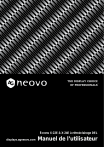
Lien public mis à jour
Le lien public vers votre chat a été mis à jour.